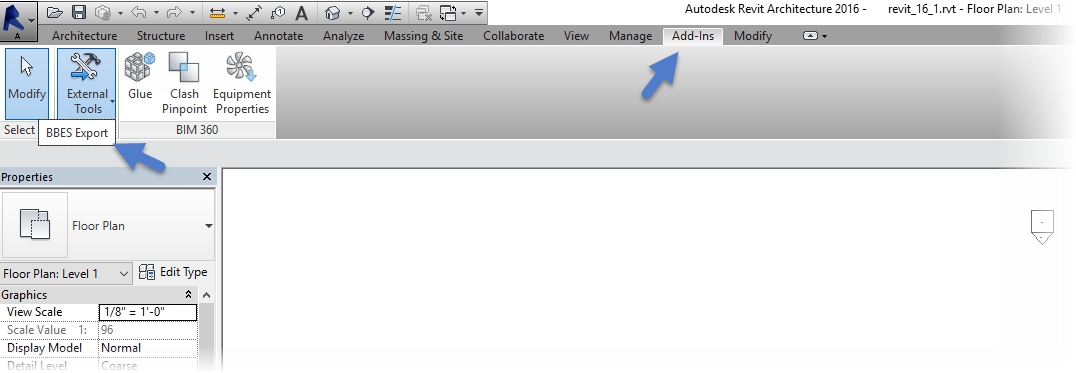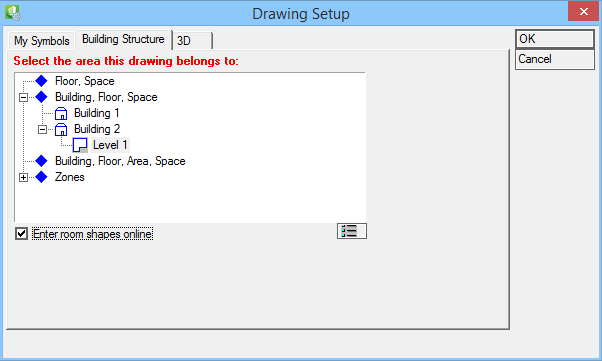导入 Autodesk Revit Architecture 空间
此功能可导入 Autodesk Revit Architecture 空间并将其添加到在线数据库。
在 Revit 2015 和 2016 中启用导入功能
- 将文件ecexport2k15.dll从文件夹 \\OpenBuildings <product_version>\Designer\Revit 复制到 Autodesk Revit 安装文件夹。例如,复制到 C:\ProgramData\Autodesk\Revit\Addins\2015。
- 将文件BBESExportRevit2015Addin.addin从文件夹 \\OpenBuildings <product_version>\Designer\Revit 复制到 Autodesk Revit 安装文件夹。例如,复制到 C:\ProgramData\Autodesk\Revit\Addins\2015。
- 要导出 Autodesk Revit 空间,请在 Revit 中选择。 将打开将数据导出到 BBES对话框。
-
保存 电气专业 房间导出文件 (*.brx)。
导出成功后,将显示以下消息:
BBES 导出完成 (BBES Export Complete)。
- 现在,您可以将 *.brx 文件导入到 OpenBuildings Designer 的 电气专业 中。使用工具。 选择要导入的建筑结构,然后按浏览... 按钮。
- 选择 *.brx 文件,打开并单击确定以接受。 消息如下:
- 在绘图设置的建筑结构中设置实际绘图层:
在 Revit 2008,2009 和 2010 中启用导入功能
- 将文件ecExport.dll从文件夹 C:\Program Files\Bentley\BBES-A\programs\Revit 复制到 Autodesk Revit 安装文件夹,例如 C:\Program Files\Autodesk Revit Architecture 2010。
- 将文本从文件EntriesInRevit.ini.dat(位于文件夹 C:\Program Files\Bentley\BBES-A\programs\Revit 中)复制到文件Revit.ini(Autodesk Revit 安装文件夹,例如 C:\Program Files\Autodesk Revit Architecture 2010)。
- 请仔细阅读 EntriesInRevit.ini.dat 中的说明。
- 要导出 Autodesk Revit 空间,您应选择功能: 将打开将数据导出到 BBES 对话框。
-
保存 电气专业 BBES 房间导出文件 (*.brx)。
导出成功后,将显示以下消息:
BBES 导出完成 (BBES Export Complete)。
- 现在,您可以在电气应用程序中导入 .brx 文件。使用工具。 选择要导入的建筑结构,然后按浏览...按钮。
-
选择 .brx 文件,打开并单击确定以接受。
消息如下:
- 在绘图设置的建筑结构中设置实际绘图层: